笔记本怎么装win10win8双系统教程
1、依据“电脑怎样进bios更改发动次序”开机u盘发动,然后进入win8pe体系,如图:

2、在u启动pe一键装机工具中选择win10镜像,安装在c盘,点击确定。
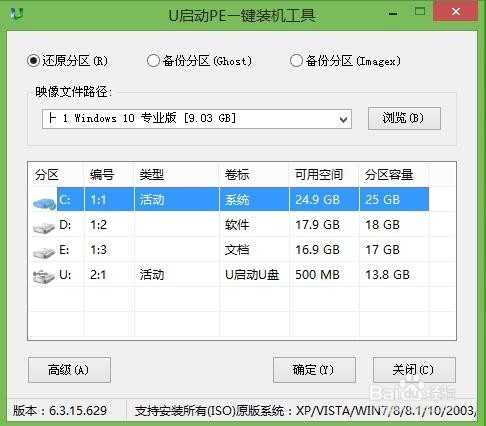
3、程序提醒还原操作,点击确定进行还原。

4、之后电脑会重启,程序进行安装过程,安装完成后只需设置相应的参数即可。
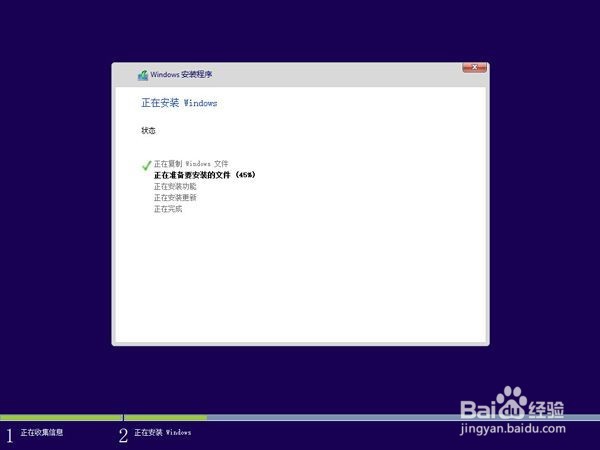
5、接着重复步骤1-2,直到进入装机工具中选择win8镜像,并安装在除c盘外的盘,如图:

6、程序提醒还原操作的时候,去掉“完成后重启”的勾选并点击确定。

7、回到pe桌面,点击“修复系统引导”工具,进行系统修复。

8、引导修复后重启笔记本电脑,选择win8系统,完成win8系统安装即可。

声明:本网站引用、摘录或转载内容仅供网站访问者交流或参考,不代表本站立场,如存在版权或非法内容,请联系站长删除,联系邮箱:site.kefu@qq.com。
阅读量:99
阅读量:143
阅读量:27
阅读量:67
阅读量:78